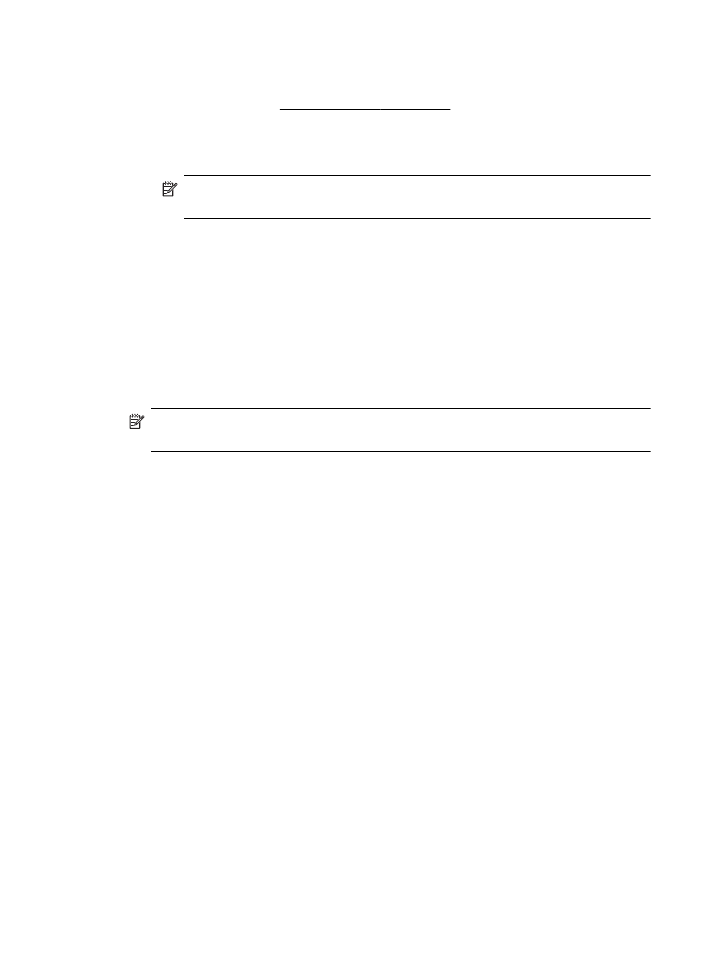
Ρύθμιση της λειτουργίας "Σάρωση σε e-mail"
Μπορείτε να χρησιμοποιήσετε τον εκτυπωτή για να σαρώσετε έγγραφα και να τα
αποστείλετε σε μία ή περισσότερες διευθύνσεις e-mail ως συνημμένα — χωρίς
πρόσθετο λογισμικό σάρωσης. ∆εν χρειάζεται να σαρώνετε αρχεία από τον
υπολογιστή σας και να τα επισυνάπτετε σε e-mail.
Σημείωση Η λειτουργία "Σάρωση σε e-mail" υποστηρίζεται μόνο από τα HP
Officejet Pro 8600 Plus και HP Officejet Pro 8600 Premium.
Για να χρησιμοποιήσετε τη λειτουργία "Σάρωση σε e-mail", εκτελέστε τα παρακάτω
προκαταρκτικά βήματα:
Ρύθμιση των προφίλ εξερχόμενων e-mail
∆ιαμορφώστε τη διεύθυνση e-mail η οποία θα εμφανίζεται στο τμήμα "ΑΠΟ" των
μηνυμάτων e-mail που αποστέλλονται από τον εκτυπωτή. Μπορείτε να προσθέσετε
έως 10 προφίλ εξερχόμενων e-mail. Μπορείτε να χρησιμοποιήσετε το λογισμικό ΗΡ
που είναι εγκατεστημένο στον υπολογιστή σας για να δημιουργήσετε αυτά τα προφίλ.
Προσθήκη διευθύνσεων e-mail στο Βιβλίο διευθύνσεων e-mail
∆ιαχειριστείτε τη λίστα των ατόμων στα οποία θα μπορείτε να αποστέλλετε μηνύματα
e-mail από τον εκτυπωτή. Μπορείτε να προσθέσετε μέχρι 15 διευθύνσεις e-mail, μαζί
με τα αντίστοιχα ονόματα επαφών. Μπορείτε επίσης να δημιουργήσετε ομάδες e-mail.
Για να προσθέσετε διευθύνσεις e-mail, θα πρέπει να χρησιμοποιήσετε τον
ενσωματωμένο web server (EWS) του εκτυπωτή.
∆ιαμόρφωση άλλων επιλογών e-mail
Μπορείτε να διαμορφώσετε το προεπιλεγμένο "ΘΕΜΑ" και το κύριο κείμενο που θα
συμπεριλαμβάνεται σε όλα τα μηνύματα e-mail που αποστέλλονται από τον εκτυπωτή.
Για να διαμορφώσετε αυτές τις επιλογές, πρέπει να χρησιμοποιήσετε τον EWS του
εκτυπωτή.
Ρύθμιση ψηφιακών λύσεων της HP
63
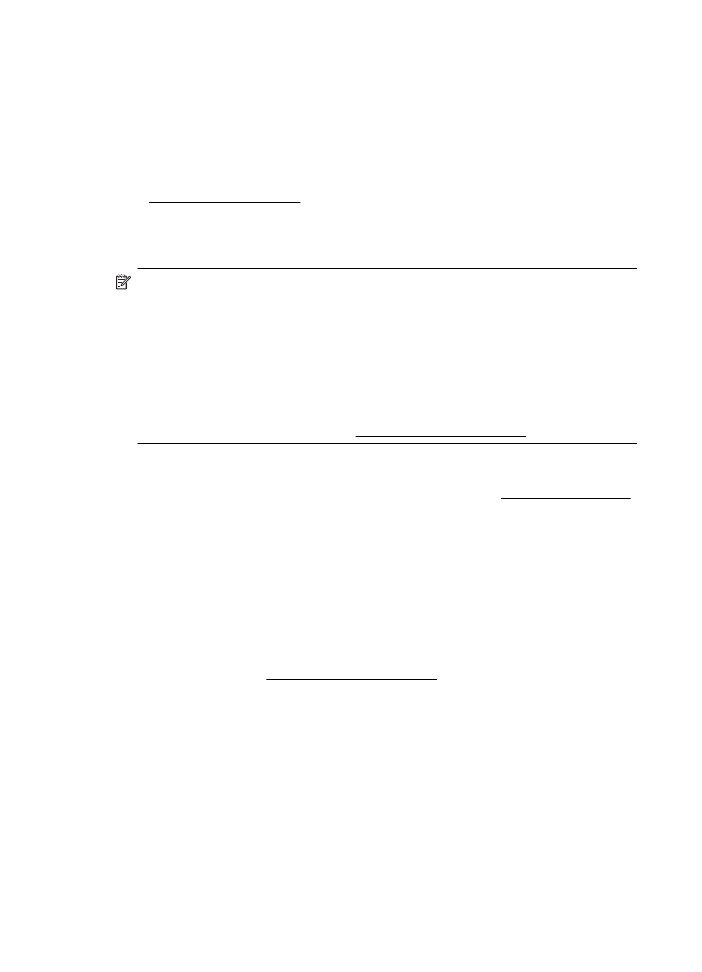
Βήμα 1: Ρύθμιση των προφίλ εξερχόμενων e-mail
Για να ρυθμίσετε το προφίλ εξερχόμενων e-mail που θα χρησιμοποιείται από τον
εκτυπωτή, ολοκληρώστε τα παρακάτω βήματα για το λειτουργικό σύστημα που
διαθέτετε.
Windows
1.
Ανοίξτε το λογισμικό εκτυπωτή HP. Για περισσότερες πληροφορίες, δείτε
Εργαλειοθήκη (Windows).
2.
Κάντε διπλό κλικ στο στοιχείο Ενέργειες σαρωτή και, στη συνέχεια, κάντε διπλό
κλικ στο στοιχείο Οδηγός σάρωσης σε e-mail.
3.
Κάντε κλικ στο κουμπί Νέο και έπειτα ακολουθήστε τις οδηγίες στην οθόνη.
Σημείωση Αφού ρυθμίσετε το προφίλ εξερχόμενων e-mail, μπορείτε να
χρησιμοποιήσετε τον ενσωματωμένο web server (EWS) για να προσθέσετε κι άλλα
προφίλ εξερχόμενων e-mail, να προσθέσετε διευθύνσεις e-mail στο Βιβλίο
διευθύνσεων e-mail και να διαμορφώσετε άλλες επιλογές e-mail. Εάν θέλετε να
ανοίγει αυτόματα ο EWS, βεβαιωθείτε ότι το πλαίσιο ελέγχου Εκκίνηση
ενσωματωμένου web server κατά την ολοκλήρωση είναι επιλεγμένο στην
τελευταία οθόνη του Οδηγού σάρωσης σε e-mail. Όταν κάνετε κλικ στο κουμπί
Τέλος, ο EWS εμφανίζεται στο προεπιλεγμένο πρόγραμμα περιήγησης στο web
του υπολογιστή σας. Για περισσότερες πληροφορίες σχετικά με τον ενσωματωμένο
web server, ανατρέξτε στην ενότητα Ενσωματωμένος web server.
Mac OS X
1.
Ανοίξτε το HP Utility. Για περισσότερες πληροφορίες, δείτε HP Utility (Mac OS X).
2.
Κάντε κλικ στο στοιχείο Σάρωση σε e-mail.
3.
Ακολουθήστε τις οδηγίες που εμφανίζονται στην οθόνη.
4.
Αφού εισαγάγετε τις απαραίτητες πληροφορίες σχετικά με το φάκελο δικτύου,
κάντε κλικ στην επιλογή Αποθήκευση και δοκιμή για να επιβεβαιώσετε ότι η
σύνδεση στο φάκελο δικτύου λειτουργεί σωστά. Η καταχώριση προστίθεται στη
λίστα Προφίλ εξερχομένων e-mail.
Ενσωματωμένος web server (EWS)
1.
Ανοίξτε τον ενσωματωμένο διακομιστή web (EWS). Για περισσότερες
πληροφορίες, δείτε Ενσωματωμένος web server.
2.
Στην καρτέλα Αρχική, κάντε κλικ στο στοιχείο Προφίλ εξερχομένων e-mail του
πλαισίου Εγκατάσταση.
3.
Κάντε κλικ στο κουμπί Νέο και έπειτα ακολουθήστε τις οδηγίες στην οθόνη.
4.
Αφού εισαγάγετε τις απαραίτητες πληροφορίες σχετικά με το φάκελο δικτύου,
κάντε κλικ στην επιλογή Αποθήκευση και δοκιμή για να επιβεβαιώσετε ότι η
σύνδεση στο φάκελο δικτύου λειτουργεί σωστά. Η καταχώριση προστίθεται στη
Λίστα προφίλ εξερχόμενων e-mail.
Κεφάλαιο 4
64
Ψηφιακές λύσεις HP
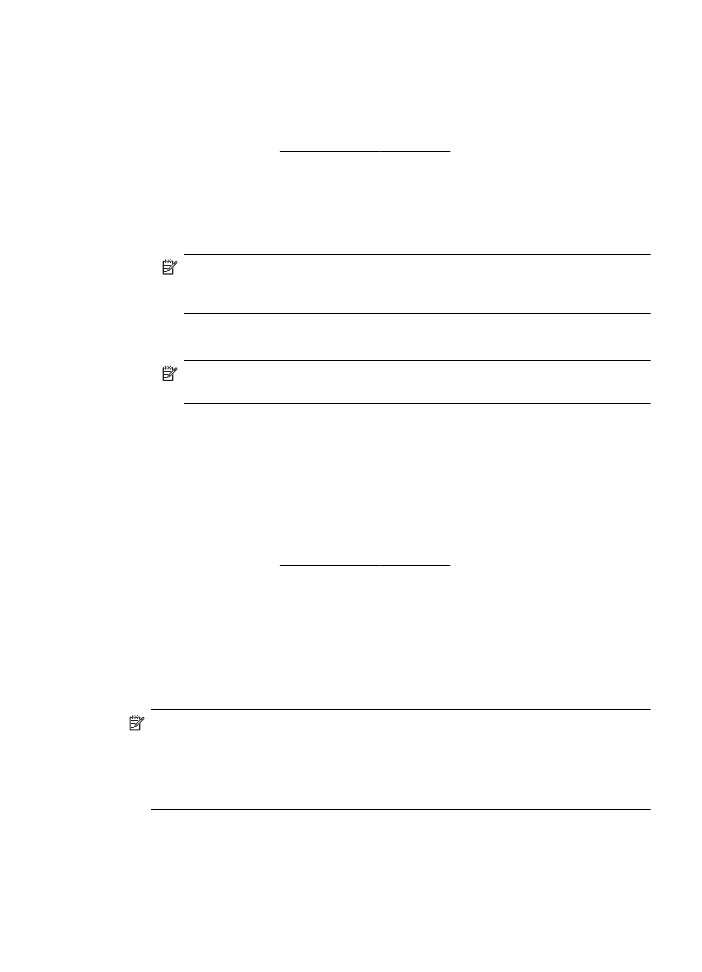
Βήμα 2: Προσθήκη διευθύνσεων e-mail στο Βιβλίο διευθύνσεων e-mail
Για να προσθέσετε διευθύνσεις e-mail στο Βιβλίο διευθύνσεων e-mail, εκτελέστε τα
παρακάτω βήματα:
1.
Ανοίξτε τον ενσωματωμένο διακομιστή web (EWS). Για περισσότερες
πληροφορίες, δείτε Ενσωματωμένος web server.
2.
Στην καρτέλα Σάρωση, κάντε κλικ στο στοιχείο Βιβλίο διευθύνσεων e-mail.
3.
Κάντε κλικ στην επιλογή ∆ημιουργία για να προσθέσετε μία μόνο διεύθυνση e-
mail.
-Ή-
Κάντε κλικ στην επιλογή Ομάδα για να δημιουργήσετε μια λίστα διανομής e-mail.
Σημείωση Για να μπορέσετε να δημιουργήσετε μια λίστα διανομής e-mail,
θα πρέπει να έχετε προσθέσει ήδη τουλάχιστον μία διεύθυνση e-mail στο
Βιβλίο διευθύνσεων e-mail.
4.
Ακολουθήστε τις οδηγίες που εμφανίζονται στην οθόνη. Η καταχώριση
προστίθεται στο Βιβλίο διευθύνσεων e-mail.
Σημείωση Τα ονόματα επαφών εμφανίζονται στην οθόνη του πίνακα
ελέγχου του εκτυπωτή και στην εφαρμογή e-mail που χρησιμοποιείτε.
Βήμα 3: ∆ιαμόρφωση άλλων επιλογών e-mail
Για να διαμορφώσετε άλλες επιλογές e-mail (όπως είναι π.χ. το προεπιλεγμένο
"ΘΕΜΑ" και το κύριο κείμενο που θα συμπεριλαμβάνεται σε όλα τα μηνύματα e-mail
που αποστέλλονται από τον εκτυπωτή και οι ρυθμίσεις σάρωσης που θα
χρησιμοποιούνται κατά την αποστολή e-mail από τον εκτυπωτή), εκτελέστε τα
παρακάτω βήματα:
1.
Ανοίξτε τον ενσωματωμένο διακομιστή web (EWS). Για περισσότερες
πληροφορίες, δείτε Ενσωματωμένος web server.
2.
Στην καρτέλα Σάρωση, κάντε κλικ στο στοιχείο Επιλογές e-mail.
3.
Αλλάξτε τις ρυθμίσεις που θέλετε και έπειτα κάντε κλικ στο κουμπί Εφαρμογή.